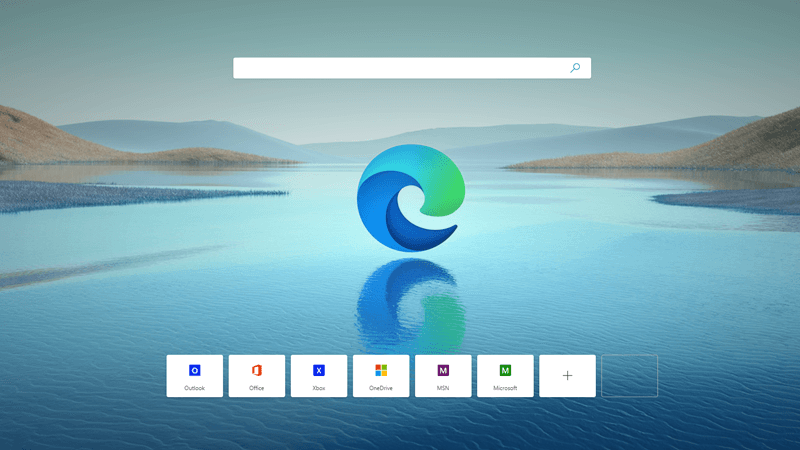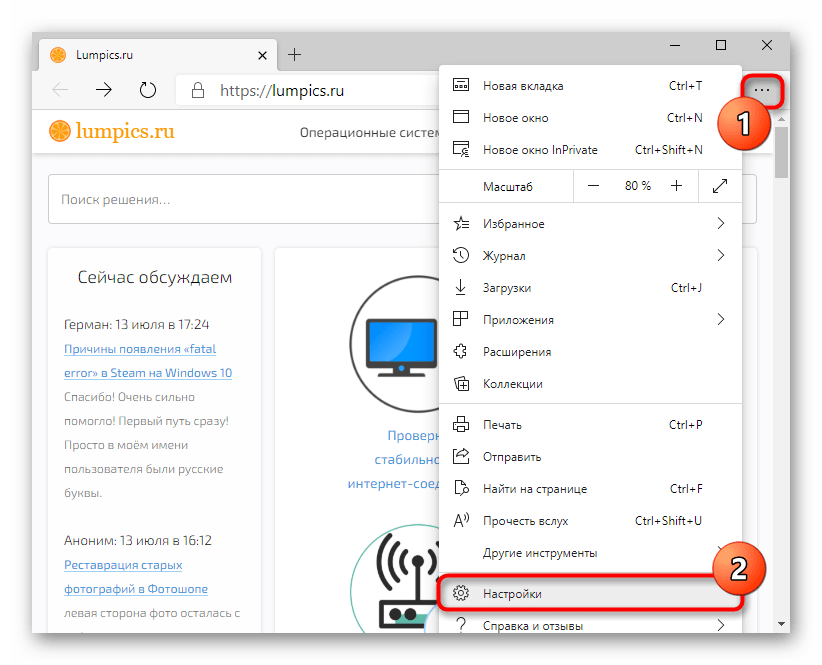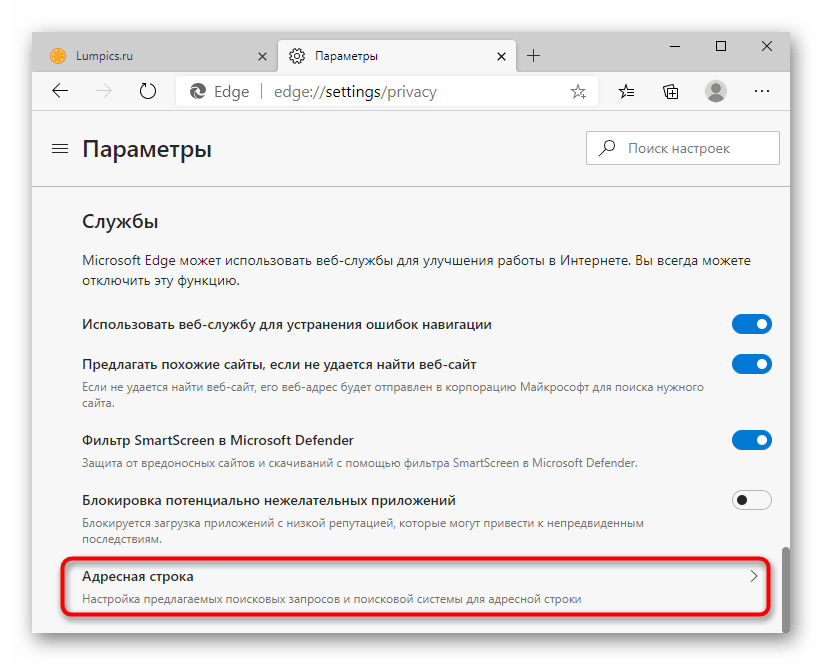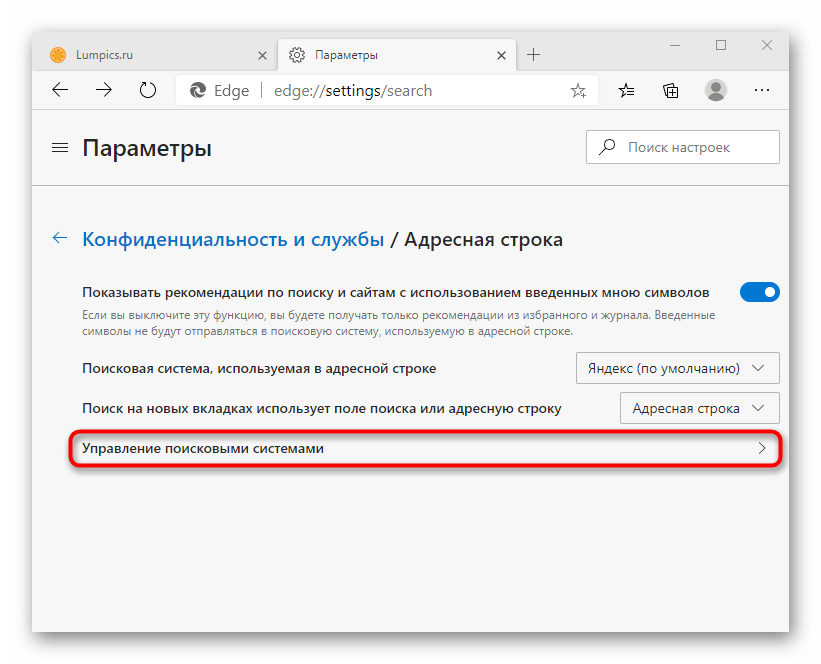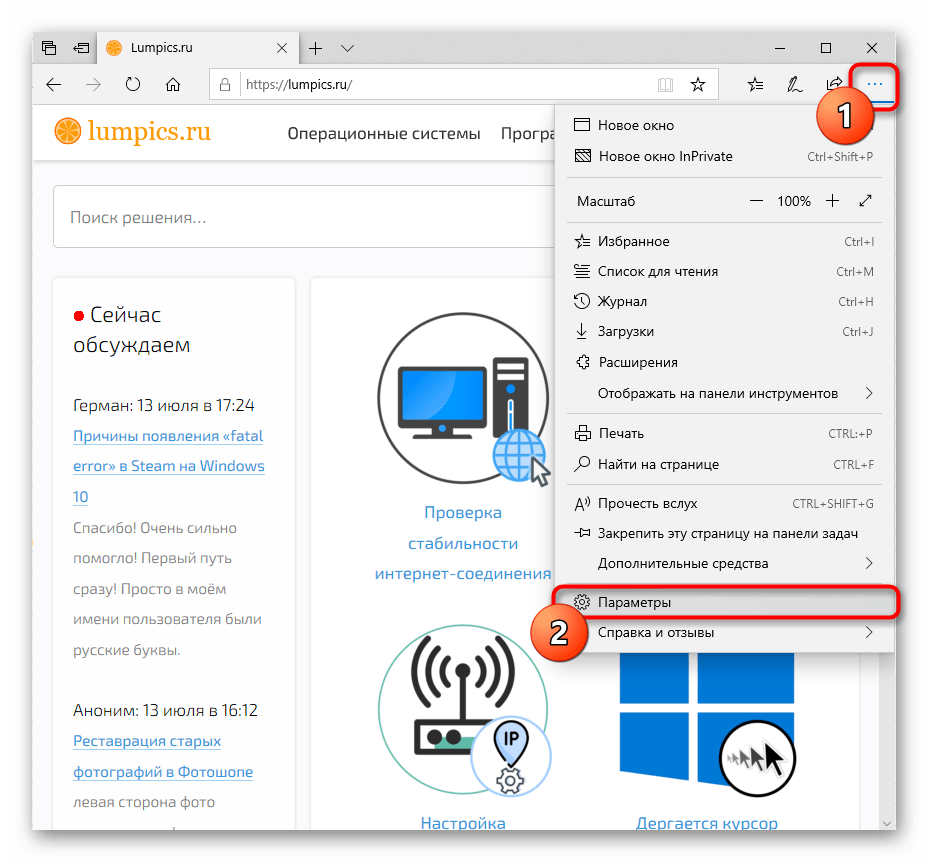Как изменить поисковую систему в браузере Microsoft Edge и настройка

Браузер «Майкрософт» после обновления перешел на использование поисковой системы Bing. Изменения сохранены в режиме по умолчанию. Для корректировки настроек пользователю нужно знать, как изменить назначение поисковика в Microsoft Edge. Инструкции несложные, подойдут для начинающих юзеров. Интерфейс изменился после усовершенствования операционки до версии 2004.
Новый Edge
Обновленный сервис работает через движок Chromium, поэтому внешние параметры и настройки значительно изменены.
Этапы действий для восстановления прежних характеристик:
- запустить работу интернет-браузера, кликнуть по строке «Меню»;
- откроется дополнительное меню, где следует выбрать пункт «Настройки»;
- перейти к разделу «Параметры», затем – подраздел «Конфиденциальность и службы» (для переключения достаточно использовать левую клавишу мышки, однократное нажатие);
- следующий подпункт – адресная строка;
- развернуть сохраненный список возможных браузеров и выбрать подходящий.
Внимание! Если пользователю необходим браузер из тех, которые являются достаточно часто применяемыми – скорее всего, он будет в списке предложенных вариантов. Если его нет, нужно перейти к «Управлению поисковыми системами», затем выбрать «Добавить» и выполнить действия, указанные ниже.
Инструкция для добавления дополнительного браузера:
- откроется дополнительное рабочее окно с двумя пустыми полями, в первое нужно впечатать URL-адрес, во второе – наименование поискового режима, который требует добавления, в третье фразу – «URL-адрес с %s вместо запроса»;
- запустится следующая вкладка, где раскроются параметры сервиса, который будет установлен как основной на персональном устройстве юзера (стационарном, портативном, планшете, ином);
- в этом пункте нужно выполнить любой запрос;
- после выдачи результатов требуется скопировать информацию адресной строки (выделить и нажать сочетание горячих клавиш «Ctrl» + «C», затем «Ctrl» + «V» в нужном поле);
- здесь нужно отредактировать написанное – сочетание q=(слово запроса) сменить на %s.
После этого нужно сохранить результат. Перед этим требуется проверить правильность введенных данных – если какие-то данные будут введены неверно, переход к обновленному ресурсу поиска не сможет быть осуществлен.
Старая версия браузера
Таковой считаются вариации до 44 (включительно). В таком формате поисковая система Edge отображается у пользователей с операционкой Виндовс, закрепленной в варианте не позже 1909. В данном случае движок работает иным образом (другой интерфейс и форма управления). Этапы действий:
- запустить браузер, открыть вкладку с нужным софтом поисковика. Внимание! Поиск утилиты необходим для того, чтобы операционная система Виндовс смогла обнаружить его, предложить вариант установки софта и поменять на режим по умолчанию. При этом классический вариант с введением URL-адреса не работает;
- кликнуть по пункту «Меню», перейти к подразделу «Параметры»;
- в левой части выбрать строку «Дополнительно», переключиться к блоку «Поиск в адресном поле», перейти к варианту «Изменить службу поиска»;
- отобразится список вариаций: установленная разработчиком утилита (в большинстве случаев закреплен Яндекс), Bing и другие обнаруженные.
Пользователю нужно выбрать подходящий вариант и тапнуть на пункт «Использовать по умолчанию». После этого можно перезагрузить персональный компьютер и проверить обновленные данные.
Изменения и обновления операционных систем сказываются на внешних параметрах. Подобное не всегда устраивает юзеров, поэтому требуются дополнительные корректировки. Необходимо выбрать одну из представленных инструкций и поменять характеристики.